Exemple : Basculer d’environnements
Avec les Ressources globales, vous pouvez modifier non seulement la connexion de base de données, mais également recharger tout script SQL que vous avez défini en tant que Ressources globales. Cet exemple affiche comment les Ressources globales peuvent vous aider à basculer d’environnement de travail, du « développement » à la « production ».
Pour commencer, vous créerez une Ressource globale du type « base de données » qui contient deux configurations : une base de données « développement » et une « production ». Puis, vous allez créer deux scripts SQL qui lancent des demandes respectivement dans les bases de données « développement » et « production ». Une fois que ceci est fait, vous serez en mesure de basculer rapidement vers l’environnement désiré depuis l’interface utilisateur graphique de DatabaseSpy.
Étape 1 : Créer la ressource de base de données
1.Dans le menu Outils, cliquez sur Ressources globales. (En alternative, cliquez sur la touche de barre d'outils Ressource globale  .)
.)
2.Cliquez sur Ajouter | Base de données.
3.Saisissez un nom descriptif dans la zone de texte Alias de ressource (par exemple, « MyDB »).
4.Cliquez sur Choisir Base de données, sélectionnez la méthode de connexion désirée (par exemple, SQLite), et parcourez pour (ou connectez vers) la base de données développement. Notez que les détails de connexion de la base de données sont joints à la configuration Défaut.
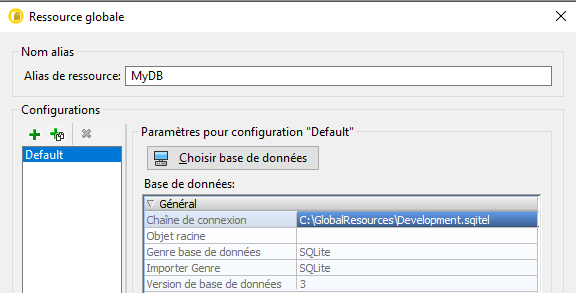
5.Cliquez sur Ajouter Configuration ![]() et nommez-la « ReleaseDatabase ».
et nommez-la « ReleaseDatabase ».
6.Cliquez sur Choisir Base de données, sélectionnez la méthode de connexion désirée (par exemple, SQLite), et cette fois, parcourez pour (ou connectez vers) la base de données production.
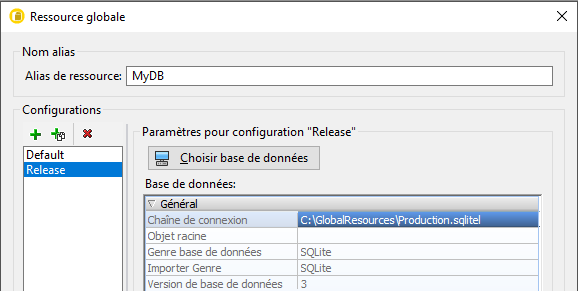
À cette étape, vous avez créé deux configurations pour la ressource « MyDB » :
1.Default - pointe vers la base de données de développement
2.Release - pointe vers la base de données de production.
Étape 2 : Créer les scripts SQL comme ressources
1.Dans le menu Outils, cliquez sur Ressources globales. (En alternative, cliquez sur la touche de barre d'outils Ressource globale  .)
.)
2.Cliquez sur Ajouter | Fichier.
3.Saisissez un nom descriptif dans la zone de texte Alias de ressource (par exemple, « MyInsertScript »).
4.Sous « La Ressource pointera vers ce fichier », cliquez sur Browse et sélectionnez un script SQL qui contient des requêtes destinées à la base de données development.
5.Cliquez sur Ajouter Configuration  et nommez-la « ReleaseDatabase ».
et nommez-la « ReleaseDatabase ».
6.Sous « La Ressource pointera vers ce fichier », cliquez sur Browse et sélectionnez un script SQL qui contient des requêtes destinées à la base de données production.
À cette étape, vous avez créé deux configurations pour la ressource « MyInsertScript » :
1.Default - pointe vers le script SQL développement
2.Release - pointe vers le script SQL production.
Étape 3 : Basculer d’environnements
1.Dans le menu Fichier, cliquez sur Nouveau Projet.
2.Cliquez sur Se Connecter à une base de données  , ou appuyez sur Ctrl+Q.
, ou appuyez sur Ctrl+Q.
3.Dans l’assistant de connexion de la base de données, cliquez sur Ressources globales et sélectionnez la Ressource globale « MyDB » créée précédemment.
4.Dans le menu Fichier, pointer vers Ouvrir | Ouvrir Ressources globales.
5.Sélectionnez la ressource « MyInsertScript » créée précédemment et cliquez sur Ouvrir.
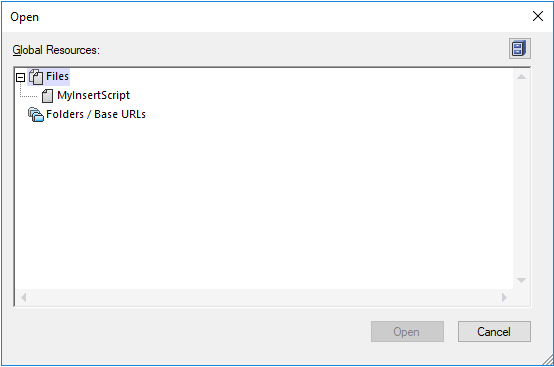
Vous pouvez désormais facilement passer des environnements de développement et de production, en sélectionnant la configuration désirée de la liste des configurations actives.
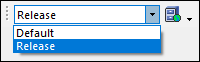
À chaque fois que l’environnement est rechargé, une zone de message s’ouvre vous demandant confirmation, et indiquant également les ressources exactes qui sont rechargées, par exemple :
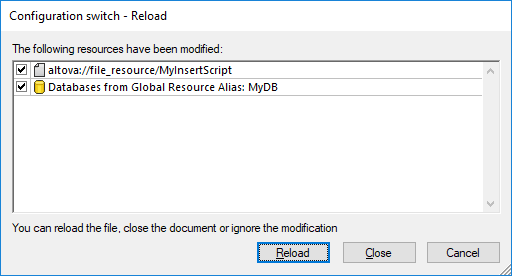
6. Cliquez sur Reload pour confirmer le basculement de configuration.